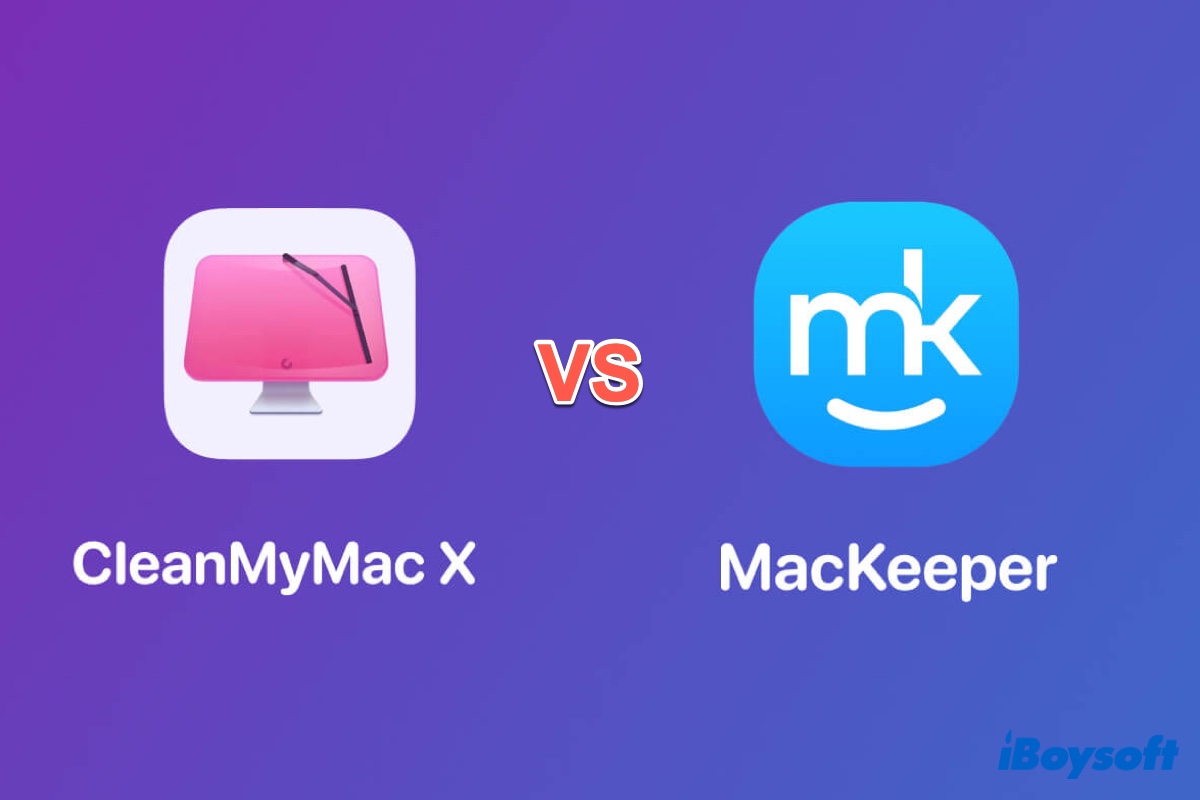時間の経つとともにMacがどんどん遅くなっている理由を探していますか。最も可能な原因はMacの利用可能のスペースが不足です。
通常、Macから不要なファイルを削除することは、より多くのディスク容量を解放し、Macを最適化するための効率的でシンプルな方法の一つです。Macに蓄積された重複したドキュメント、ビデオ、写真などは大量のストレージ容量を占有しています。
では、MacBook Pro、MacBook Air、Mac miniなどから重複したファイルを見つけて削除する方法は?心配しないでください。ここでは、Macで使えるネイティブの無料重複ファイル検索ツールとMacで最高の重複ファイル検索ツール・削除ツールを紹介します。

Mac用無料の重複ファイル検索ツール
macOSには、Mac上の重複ファイルを検索して削除するための無料の重複ファイル検索ツールが搭載されています。それがFinderの「新しいスマートフォルダー」です。ただし、この機能は操作が簡単ではなく、Mac上の重複ファイルを手動で検索する必要があります。
この機能を使用して、ファイルの種類、作成日時、名前、または内容によってMacでのファイルを整理することができます。そして、MacBook上で重複したものをすばやく見つけることができます。
Mac上での重複の物を見つけるために、このMac用無料の重複ファイル検索ツールを使用するには、以下の手順を実行します:
- Finderを開き、トップのFinderメニューバーに移動して、「ファイル」>「新規スマートフォルダ」を選択します。
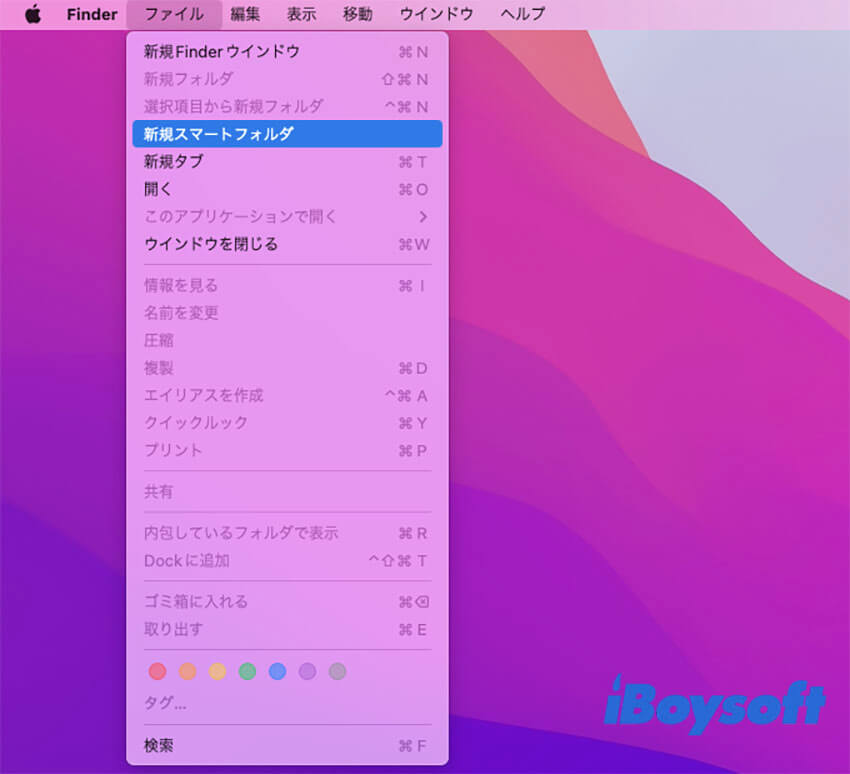
- ウィンドウの右上隅、「保存」ボタンの隣の「+」アイコンをクリックします。すると、1つは「種類」、もう1つは「任意」と表示されます。
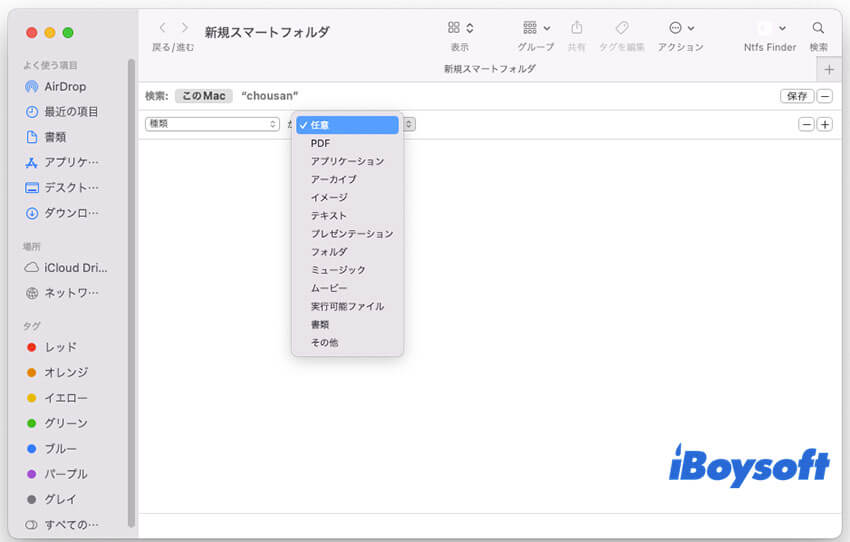
- フィルターをリセットして、検索対象をタイプで整理し、絞り込むことができます。
「任意」フィルターの下で、書類、ミュージック、PDFなどを検索できます。または、重複なものを削除するために作成日やファイルの名前を設定することもできます。
注意:重複ファイルを削除する前に、それらが本当に重複しているかどうかを確認するのが最善です。おそらく、ファイル名は同じですが内容が異なる場合もあります。
ただし、このmacOSの無料重複ファイル検索ツールは時間がかかり、簡単ではないため、代わりに重複ファイル検索アプリを使用するのはいかがでしょうか?
友達とこの無料ツールを共有しましょう。
Mac用の5つの最高の重複ファイル検索ツール
プロな重複ファイルリムーバーで、、Macにインストールするだけで、「重複を検索」ボタンなどをクリックして、一つのフォルダ、特定のファイルタイプ、またはMacハードドライブ全体から重複をチェックすることができます。最後に、特定の削除ボタンをクリックしてすばやく削除します。
ただし、現在利用可能なさまざまな重複ファイル検索ツールがあり、最も優れているのはどれかを判断するのは難しいです。
Mac用の最高の重複ファイル検索ツールを選択したい場合は、そのソフトに以下のような利点があるかどうかをチェックする必要があります:
- 使いやすい
- コスパが高い
- Macとの高い互換性
- 正確に重複ファイルを特定する
- 速いスキャンスピード
ここでは、上記のポイントに基づいてMac用の最高の重複ファイル検索ツールを選びました。ご希望のツールを選択してご利用ください。
1. iBoysoft MagicMenu
iBoysoft MagicMenu は、「重複ファイル」と類「似写真」のスキャン機能を含む包括的な右クリックエンハンサーです。この便利なツールを使用すると、対象のフォルダを右クリックして重複したWord文書、Excelシート、PDF、ZIPファイル、および他の種類のファイルを検索できます。また、特定の画像フォルダを右クリックし、「類似写真」オプションを使用して重複したスクリーンショット、反転した画像、写真などを検索して削除することもできます。
このアプリをMacにインストールすると、Mac上で重複ファイルを削除するたびにそれを起動する必要はありません。重複ファイル検索機能は右クリックメニューに追加されるため、重複ファイルのチェック操作が大幅に簡単になります。
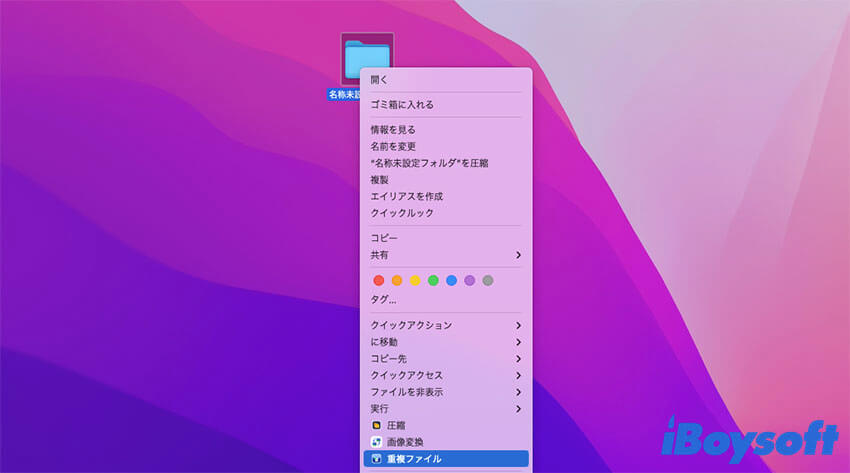
- 利点:
- 対象フォルダ内の重複ファイルと類似写真をスキャン
- 多様なファイルタイプを検索サポート
- 見つかった全ての重複ファイルを一括削除
- 右クリックで重複ファイルを検索
- 操作が簡単
- コスパが高い
- 欠点:
- 一度にMacのハードドライブ全体を検索することはできない
2. SystweakのDuplicate Files Fixer
このMac用の重複ファイル検索・アプリは、ユーザーに特定のフォルダをスキャンし重複ファイルを検索することを簡単にします。名前、サイズ、コンテンツによって重複ファイルを簡単に検索できる高度な機能が付属しています。
このアプリでは、画像、ビデオ、オーディオ、ドキュメント、アーカイブなどの重複ファイルを見つけて、Auto-Mark機能を使用して瞬時に削除することができます。また、クラウドストレージでも動作するため、Macのストレージ容量を効率的に回復するのに役立ちます。
- メリット:
- Googleドライブをスキャンして重複ファイルを検出
- 重複ファイルを自動的にグループ化
- ファイルやフォルダをツールに迅速に追加するためにドラッグアンドドロップ
- グループ内のすべてのコピーを迅速にマークするための自動マーク機能
- 広告は一切なし
- デメリット:
- 無料トライアルは利用できません
3. NektonyによるDuplicate File Finder
Duplicate File Finderは、Nektony LLCが設計および開発したものです。macOS 10.12以降と完全に互換性があります。これを使用して、写真ライブラリ、音楽ライブラリ、ビデオ、映画(特定の拡張子タイプなど)などから重複ファイルを見つけることができます。
さらに、このソフトウェアはMac上の類似した画像の取得もサポートしています。重複ファイルを見つけて削除するために必要な手順はわずか3つです。
- メリット:
- 削除された重複履歴を表示および確認するサポート
- 類似フォルダを見つけて比較するサポート
- 使いやすい
- 費用効果が高い
- 高速なスキャン
- デメリット:
- トライアルバージョンでは機能が制限されています
4. Gemini
Geminiは有名な重複ファイル検索ツールで、スマートな技術を使用してMacユーザーが迅速に重複ファイルを検出して削除するのに役立ちます。
このツールは、起動ディスクを素早く安全にスキャンし、複製を即座に返送します。
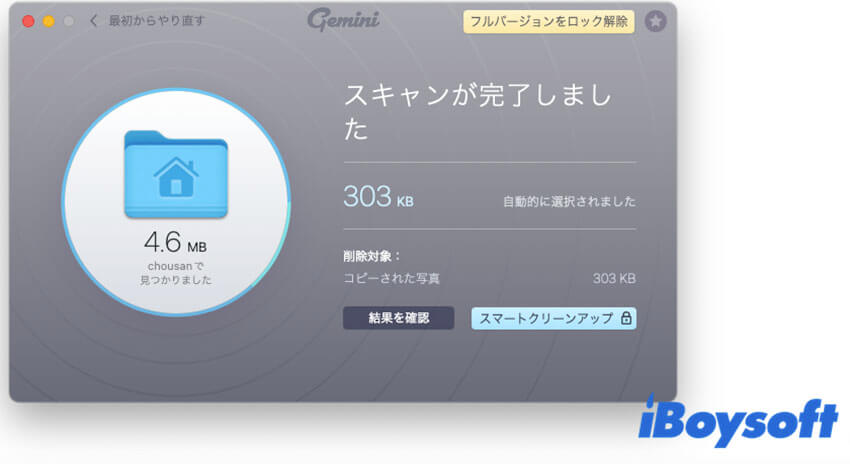
- メリット:
- 使いやすいインターフェース
- 高速なスキャン速度
- 類似ファイルを素早く特定
- デメリット:
- 無料バージョンでは最大500MBの重複ファイルのみを検出および削除します
5. MacKeeper
MacKeeperはMacのための包括的なクリーナーです。それは"Macディスクがほぼいっぱいです"の問題を修正するための優れたヘルパーです。ジャンク、無用なプログラム、そして重複ファイルを削除するために使用することもできます。
その内蔵の重複ファインダー機能は、Mac上のすべてのコピーを検索することができます。この重複ファインダーは、似たような外観の写真を見つけることさえできます。あなたは画素数の低いものを削除するかどうかを決めることができます。
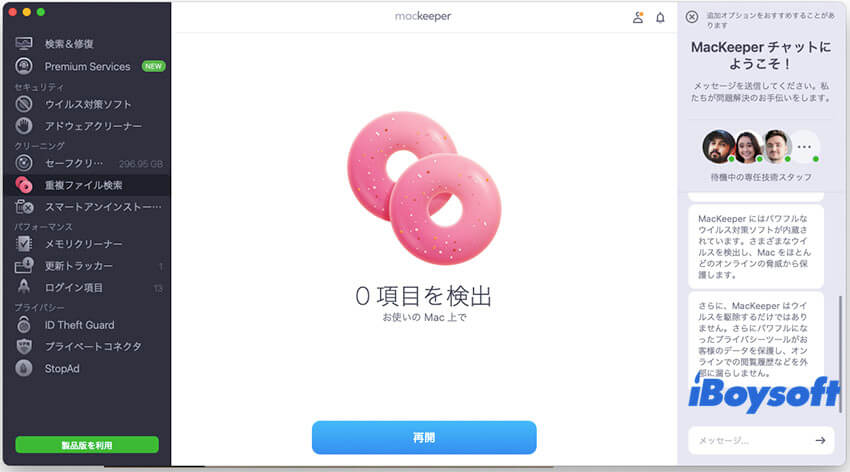
- 利点:
- 重複ファイルの自動削除
- 他のディスククリーニング機能を持っています
- 操作が簡単
- デメリット:
- サブスクリプションに基づいた価格設定
また、MacOSの他の便利な重複ファイルファインダーまたは削除ツールもあります。例えば、MacClean、dupeGuru、Tidy Upなどです。コスパ、互換性、価格、機能を考慮して、自分に適したものを選ぶことができます。
この記事がお気に入りでしたら、シェアしてください。
Macの重複ファイルファインダーに関するFAQ
- QMacで重複ファイルを見つける方法は
-
A
iBoysoft MagicMenuで重複ファイルを見つけることができます.
1. MacでiBoysoft MagicMenu on your Macを無料ダウンロードし、インストールします。
2. 対象のフォルダを右クリックし、コンテキストメニューから「重複ファイル」を選択する。
3. スキャン結果を確認し、"選択したファイルを削除 "をクリックします。
- QMacには重複ファイル検索機能が内蔵されていますか?
-
A
はい、Finderの「新規スマートフォルダ」機能を使えば、重複ファイルを見つけることができます。 しかし、このツールは探しているファイルの範囲を絞り込むだけで、重複ファイルを見つけるにはファイルを一つ一つ調べる必要があります。代わりにiBoysoft Magicmenuを使ってMac上の重複ファイルを見つけることがより便利で、簡単です。
- QMacの重複ファイル検索リムーバーとは何ですか?
-
A
iBoysoft MagicMenuは重複ファイルや類似写真のチェック機能を備えています。右クリックだけで選択したフォルダ内の重複ファイルを見つけることができます。
- Q完全に無料なMac用の重複ファイル検索ソフトはありますか?
-
A
いいえ、完全無料のMac用重複ファイル検索ソフトはありません。重複ファイル検索ツールの中で、iBoysoft MagicMenuは最もコスパの高いものです。
- Q重複ファイルを検索する最も簡単な方法は?
-
A
iBoysoft MagicMenuのようなプロの重複ファイル検索ソフトを使用することです。